Seafile yra debesies paslauga, leidžianti kurti irbendrinkite privačią failų debesų biblioteką su draugais ar kolegomis. Failai sinchronizuojami visiems vartotojams, todėl, jei vienas asmuo redaguoja dokumentą ar jį keičia (jei jiems leidžiama), „Seafile“ automatiškai atnaujina pakeitimus visiems grupės nariams. Aš žinau, kad tai skamba beprotiškai, tačiau dalintis failais per debesį yra nuostabiai patogus dalykas. Vis dėlto kartais nenorite ar nereikia atkurti interneto į paveikslėlį vien tam, kad būtų galima dalintis failais tarp kolegų ir draugų, kurie yra tame pačiame vietiniame tinkle. Norėdami tai pritaikyti, „Seafile“ taip pat leidžia sukurti savo asmeninį debesį, skirtą dalintis failais tarp tos pačios organizacijos kompiuterių, naudojant atvirojo kodo serverį, kurį galima įsigyti „Linux“ ir „Raspberry Pi“. Tai saugu, nes naudojate savo serverius, ir patikima, nes „Seafile“ išsaugo viską ir netgi galite atkurti netyčia ištrintus dalykus. Tai taip pat saugu, nes failus galima užšifruoti slaptažodžiu. Galiausiai, tai yra labai patogu, nes visi tinklo vartotojai, naudojantys „Seafile“, turi sinchronizuoti savo darbus vienas su kitu.
Norėdami pradėti, atsisiųskite „Seafile“ iš savo svetainės(susieta žemiau). Vykdykite diegimo sąranką ir, atlikę veiksmus, gausite dėklo piktogramą, kurios forma yra maža oranžinė „S“, o virš jos - vandens ženklo žymė. Spustelėkite jį vieną kartą ir eisite į „Seafile“ administratoriaus puslapį (per „Chrome“). Dešiniuoju pelės mygtuko spustelėjimu rodomas šis kontekstinis meniu.

Čia taip pat galite pereiti į administratoriaus pultą. „Išjungti automatinį sinchronizavimą“ iš karto nustos sinchronizuoti turinį jūsų elnd. Šiek tiek pauzės ženklas šiuo atveju pakeis varnelę, todėl nebūtinai turite būti „Seafile“ puslapyje, kad žinotumėte, ar jūsų failai šiuo metu sinchronizuojami, ar ne. Norėdami vėl pradėti sinchronizuoti failus, spustelėkite „Įgalinti automatinį sinchronizavimą“ ir piktograma grįš į normalią būseną. Visas sinchronizavimas vyksta automatiškai fone, o apie bet kokius pakeitimus jums pranešama per pranešimo debesėlį virš „Seafile“ dėklo piktogramos.
Jei „Seafile“ neatsako ar sinchronizuoja jūsų failųgerai dėl kokių nors priežasčių pabandykite atnaujinti programą iš „Paleiskite Seafile“. Pažymėjimas akimirksniu bus pakeistas kryžminiu ženklu, kuris leis jums žinoti, kad „Seafile“ yra neaktyvus, prieš tai vėl paleisdamas. Parinktis „Baigti“ išeina iš „Seafile“ ir pašalina jos dėklo piktogramą. Galite vėl paleisti naudodami darbalaukio nuorodą.
Pažvelkime į „Seafile“ administratoriaus puslapį.
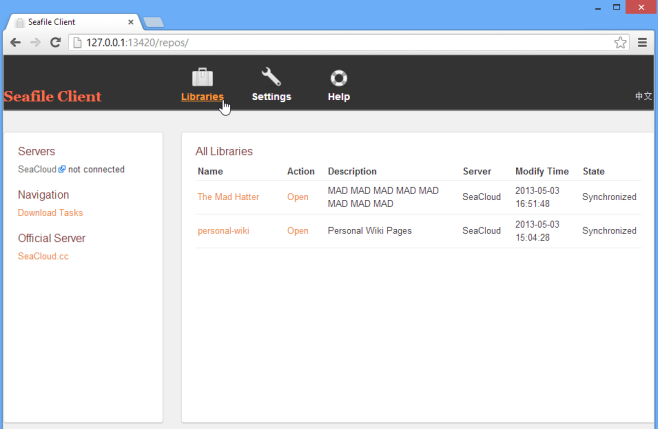
„Seafile“ iš esmės leidžia kurtifailus ir vartotojų grupes, norėdami (pasirinktinai) jais bendrinti. Pradžioje neturėsite bibliotekų; tuos, kuriuos matote aukščiau, sukūriau iš skilties „Naršymas“ skiltyje „Atsisiųsti užduotis“. Turėsite sukurti naują paskyrą, kad galėtumėte naudotis „Seafile“ žiniatinklio paslauga, tačiau jos funkcijas galite patikrinti naudodamiesi demonstracine paskyra, naudodamiesi mygtuku „Išbandykite dabar“ Seafile svetainėje.
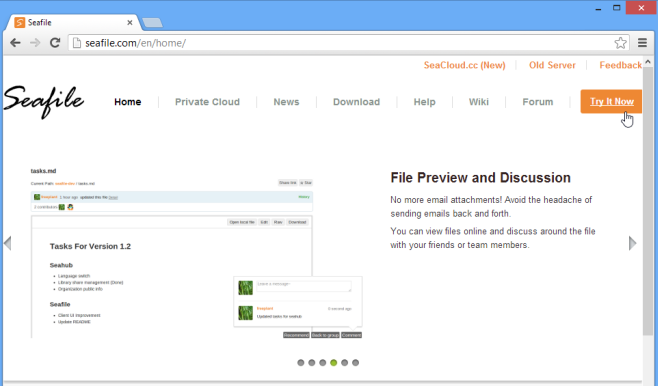
Eikite į priekį ir šiek tiek ištyrinėkite svetainę. Skyriuose „Pagrindinis“ ir „Privatus debesis“ pateikiama tam tikra informacija apie „Seafile“ ir skirtingų kainų planų palyginimai, jei svarstote galimybę naudoti mokamą versiją. Naudodama nemokamą versiją, gaunu 1 GB vietos saugykloje ir galiu sukurti 3 skirtingas grupes, kurių kiekvienoje gali būti iki 6 narių. Tai nėra toks geras sandoris, kaip dauguma kitų ten siūlomų variantų, tokių kaip „Dropbox“, „SkyDrive“, „Google“ diskas ir kt. Nors svarbiausias pliusas yra tai, kad galite sinchronizuoti skirtingas bibliotekas su skirtingomis vartotojų grupėmis, bendrinti tik skaitymo bibliotekas, kurias kiti vartotojai gali atsisiųsti, bet ne modifikuoti, ir užšifruoti failus naudodamiesi slaptažodžiu, kad apribotumėte žmonių prieigą, kad ir ką pasirinktumėte. Be to, kaip ir „Google“ diskas, keli vartotojai gali taisyti failą vienu metu; jei redagavimai sutampa, galite abu failus išsaugoti atskirai. Skyriuje „Pagalba“ pateikiama daugiau informacijos apie tai, kaip dirbti su įkeliamomis bibliotekomis ir dalintis failais tarp vartotojų.
Čia yra keletas Seacloud jau esančių bibliotekų, žiūrimų į demonstracinę interneto sąsają. Pabandykite šiek tiek su jais pažaisti, kad įsimintumėte, ką gali padaryti „Seafile“.
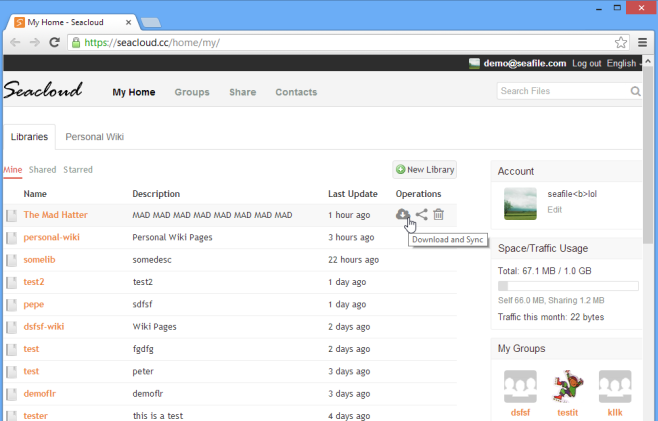
Viršuje galite pamatyti dvi mano sukurtas bibliotekaspagamintas. Kadangi tai yra bendruomeninė demonstracinė sąskaita, daugybė kitų vartotojų taip pat sukūrė savo. Informacija apie sąskaitą, pavyzdžiui, jūsų grupės ir saugyklos talpa, yra pateikta dešinėje. Spustelėkite mygtuką „Nauja biblioteka“, kad sukurtumėte naują biblioteką, kurią galite redaguoti spustelėdami jos pavadinimą sąraše, norėdami pridėti ar pašalinti failus. Norėdami atsisiųsti savo biblioteką, spustelėkite atsisiuntimo mygtuką, kuris pasirodo užvedus pelės žymeklį ant „Operacijos“. Naudodami parinktį „Bendrinti“, galite suteikti vartotojų grupei prieigą prie bibliotekos, kuri gali būti rašoma arba tik skaitoma. Galiausiai „Trinti“ pašalins biblioteką iš visų sinchronizuotų įrenginių.
Jei jūsų komandos saugykla ar grupės reikalavimaiviršija siūlomus nemokamame plane, „Seafile“ žiniatinklio paslauga siūlo pagrįstomis kainomis apmokamus planus, kurie kaupia saugyklą iki 100 GB, padidina leistinų grupių skaičių ir vartotojų, kurie gali būti grupėje, skaičių. Arba galite pasirinkti atsisiųsti nemokamą ir atvirojo kodo „Seafile“ serverį ir paleisti jį savo „Linux“ ar „Raspberry Pi“ kompiuteryje, kad jūsų komanda turėtų privatų debesį su tomis pačiomis funkcijomis ir be jokių kitų apribojimų, išskyrus jūsų serverio saugyklą. erdvė.
Atsisiųskite „Seafile“













Komentarai